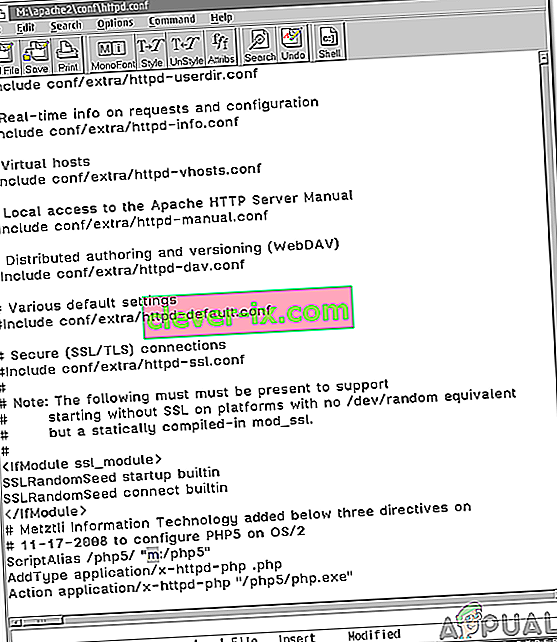So beheben Sie & lsquo; Verboten - Sie haben keine Berechtigung zum Zugriff auf / auf diesem Server & rsquo; auf einer Domain nach dem Einrichten von Apache?
Apache ist eine Webserver-Software, die von fast 67% aller Webserver der Welt verwendet wird. Diese Software wird von Apache Software Distribution entwickelt und vertrieben. Es ist Open Source und kostenlos erhältlich. Apache ist schnell, sicher und zuverlässig, was einer der Gründe für seine Beliebtheit ist. In letzter Zeit ist jedoch bei vielen Benutzern der Fehler " Verboten - Sie haben keine Berechtigung zum Zugriff auf / auf diesem Server " aufgetreten, als sie versuchten, Apache für ihre Domain einzurichten.

Was verursacht den Fehler "Verboten - Sie haben keine Berechtigung zum Zugriff auf / auf diesem Server"?
Nachdem wir zahlreiche Berichte von mehreren Benutzern erhalten hatten, beschlossen wir, das Problem zu untersuchen, und entwickelten eine Reihe von Lösungen, um es vollständig zu beheben. Außerdem haben wir die Gründe, aus denen es ausgelöst wird, untersucht und wie folgt aufgelistet.
- Falsche Einstellungen für das globale Verzeichnis: Möglicherweise wurden die Einstellungen für das globale Verzeichnis nicht ordnungsgemäß konfiguriert, sodass nicht genügend Anweisungen für die Site zulässig sind. Wenn die Site keine korrekte Direktive hat, kann dies diesen Fehler auslösen.
- Falsche Berechtigungen : Apache benötigt Berechtigungen bis zum Stammordner des Verzeichnisses, um ordnungsgemäß zu funktionieren. Wenn diese Berechtigungen nicht erteilt werden, wird der Fehler möglicherweise ausgelöst.
- Kein Benutzername : In der "httpd.conf" muss in einigen Fällen der tatsächliche Benutzername des Benutzers eingegeben werden, um den Fehler zu beheben. Dies funktioniert bei einigen Menschen, bei anderen nicht.
Nachdem Sie ein grundlegendes Verständnis der Art des Problems haben, werden wir uns den Lösungen zuwenden. Stellen Sie sicher, dass Sie diese in der spezifischen Reihenfolge implementieren, in der sie präsentiert werden.
Lösung 1: Ändern der globalen Verzeichniseinstellungen
Bestimmte Einstellungen müssen ordnungsgemäß konfiguriert werden, um dieses Problem zu beheben. Daher fügen wir in diesem Schritt die Optionsrichtlinie in den globalen Verzeichniseinstellungen hinzu, die sich unter „ httpd . conf “oder die„ httpd - vhosts . conf ”je nach Benutzer. Dafür:
- Sobald Sie in der " httpd . conf ”oder die “ httpd-vhosts.conf ”, suchen Sie nach den Verzeichniseinstellungen , sie sollten dem unten genannten Code ähnlich sein.
Optionen FollowSymLinks AllowOverride All Order verweigern, Allow von allen zulassen
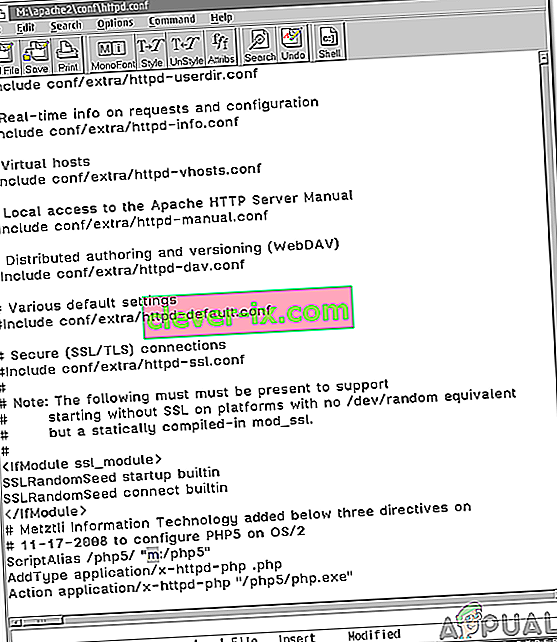
Hinweis: Möglicherweise enthält der Code " Von allen verweigern " anstelle von " Von allen zulassen ". Es ist wichtig , dass Sie ändern es „ Von zulassen Alle “ oder „ Erfordern Alle Zugegeben “ , wie unten angegeben.
- Stellen Sie sicher, dass Sie die Zeile " Optionsindizes FollowSymLinks Includes ExecCGI " so hinzufügen , dass sie dem folgenden Code ähnelt.
#Optionen FollowSymLinks-Optionsindizes FollowSymLinks Beinhaltet ExecCGI AllowOverride Alle Bestellungen verweigern, Zulassen von allen zulassen
- Überprüfen Sie , ob das Problem weiterhin besteht.
- Wenn das Problem nicht behoben ist, ändern Sie den Code, indem Sie " Allow from All " in " Require All Granted " entfernen .
- Überprüfen Sie , ob das Problem weiterhin besteht
Lösung 2: Ändern von Berechtigungen
Wenn der Benutzer Apache mit seiner Domäne verknüpft, erteilt er der Software Berechtigungen zum Lesen und Schreiben der Dateien. Es ist wichtig, dass diese Berechtigungen ordnungsgemäß bereitgestellt werden. Im Folgenden wird angegeben, wie Berechtigungen ordnungsgemäß bereitgestellt werden.
- Herkömmlicherweise stellen Benutzer Berechtigungen auf folgende Weise bereit .
chgrp -R www-data / Benutzername / home / Dropbox / myamazingsite / chmod -R 2750 / Benutzername / home / Dropbox / myamazingsite /
- Diese Befehle sind falsch und müssen durch ersetzt werden
chgrp -R www-data / Benutzername chmod -R 2750 / Benutzername
- Denken Sie auch daran, dass Sie die richtige Stufe von „ chmod “ verwenden. Verwenden Sie eine, die Benutzern wie dem „ chmod 755 “ Leseberechtigungen bietet .
- Überprüfen Sie, ob das Problem weiterhin besteht, nachdem Sie die Vorschläge ausprobiert haben.
Lösung 3: Hinzufügen eines Benutzernamens
In der " httpd . conf “, stellen Sie sicher, dass Sie Ihren genauen Benutzernamen anstelle der Wörter „ Benutzer “ oder „ Gruppe “ hinzufügen . In einigen Fällen wird das Problem durch Hinzufügen des Benutzernamens behoben.